win7怎麼更改語言為中文? win7設定中文顯示教學
- 王林轉載
- 2024-02-13 19:12:372196瀏覽
php小編柚子為大家提供Win7怎麼更改語言為中文的詳細教學。 Win7是一款經典的作業系統,但在預設情況下,它可能顯示的是其他語言。如果你想將Win7的語言設定為中文,只需按照以下步驟進行操作即可。首先,點選「開始」按鈕,然後選擇「控制台」。在控制面板視窗中,找到並點選「時鐘、語言和區域」選項。在接下來的介面中,點擊“區域和語言”選項。在彈出的視窗中,選擇“鍵盤和語言”標籤,並點擊“更改鍵盤”按鈕。在新視窗中,點選「新增」按鈕,然後選擇「中文(簡體)」語言。最後,點擊「應用」和「確定」按鈕儲存變更。透過這些簡單的步驟,你就可以成功將Win7的語言設定為中文了。
win7更改語言為中文教學
1、先點選畫面左下角的按鈕,然後選擇「Control Panel」。
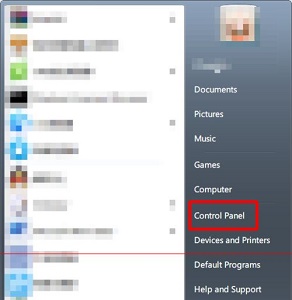
2、找到「Clock,Language,and Region」下的「Change dispaly language」。
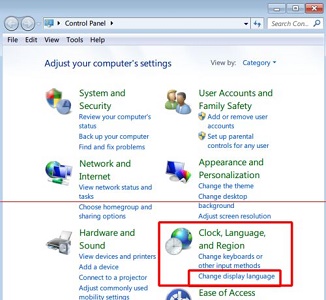
3、點選下方「English」就可以在下拉式選單中選擇簡體中文了。
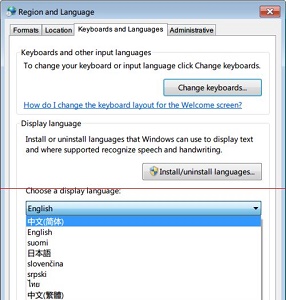
4、確定之後點選「Log off now」登出並重新啟動電腦。
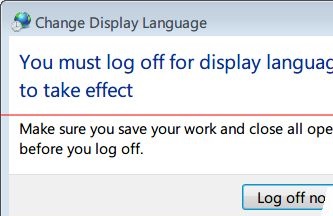
5、回來之後我們就可以看到語言改成中文了。
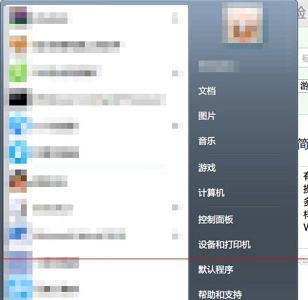
以上是win7怎麼更改語言為中文? win7設定中文顯示教學的詳細內容。更多資訊請關注PHP中文網其他相關文章!
陳述:
本文轉載於:xpwin7.com。如有侵權,請聯絡admin@php.cn刪除

